Gunakan SharePoint konten untuk jawaban generatif
Jawaban Generatif bekerja SharePoint dengan memasangkan copilot Anda dengan URL, seperti contoso.sharepoint.com/sites/policies. Saat pengguna kopilot mengajukan pertanyaan dan kopilot tidak memiliki topik untuk digunakan untuk jawaban, kopilot mencari URL dan semua subpath. Misalnya, URL seperti contoso.sharepoint.com/sites juga menyertakan subjalur seperti contoso.sharepoint.com/sites/policies. Jawaban generatif merangkum konten ini ke dalam respons yang ditargetkan.
Saat Anda menerbitkan copilot, panggilan menggunakan jawaban generatif dilakukan atas nama pengguna yang mengobrol dengan copilot, menggunakan pengaturan autentikasi yang dikonfigurasi di copilot. Secara default, copilot yang dibuat di dan Copilot Studio di dikonfigurasi Microsoft Teams dengan opsi Autentikasi dengan autentikasi Microsoft , yang berfungsi di lingkungan seperti Microsoft Teams, Power Apps, dan Microsoft 365 Copilot.
Catatan
Dimungkinkan untuk menggunakan jawaban generatif dengan SharePoint data dalam Microsoft Teams obrolan, dan tidak memerlukan autentikasi manual. Untuk menggunakan metode ini untuk copilot yang diterbitkan sebelumnya, konfigurasikan ulang copilot untuk menggunakan Autentikasi dengan Microsoft lalu terbitkan lagi ke Microsoft Teams. Mungkin perlu beberapa jam sebelum perubahan ini diterapkan. Jika pengguna berada di tengah-tengah percakapan dan perubahan tampaknya tidak berlaku, mereka dapat mengetik "mulai dari awal" di obrolan untuk memaksa percakapan dimulai ulang dengan versi terbaru copilot. Perubahan ini sekarang tersedia untuk obrolan Teams 1:1 antara pengguna dan copilot. Pesan tersebut belum tersedia untuk obrolan grup atau pesan saluran.
Jika Anda ingin menggunakan autentikasi manual untuk copilot Anda, lihat Skenario autentikasi tingkat lanjut.
Karena keterbatasan memori, jawaban generatif hanya dapat menggunakan SharePoint file yang berukuran di bawah 3 MB. Jika file lebih besar dari 3 MB, pertimbangkan untuk membaginya menjadi beberapa file yang lebih kecil.
Untuk instruksi tentang cara menambahkan SharePoint sebagai sumber pengetahuan, lihat Menambahkan SharePoint pengetahuan ke kopilot.
Pakai SharePoint
Penting
Saat menggunakan simpul Jawaban Generatif di kanvas penulisan, Anda mungkin mengalami kesalahan pada kanvas penulisan dan di Pemeriksa Topik saat Keamanan Terintegrasi telah dipilih. Kesalahan ini tidak berbahaya, dan tidak mencegah fitur berfungsi. Kesalahan ini akan diselesaikan dalam penyebaran yang akan datang.
Buka panel konfigurasi sumber data dari salah satu dari dua tempat:
Pada simpul Buat jawaban generatif, pilih Edit di bawah Sumber data.
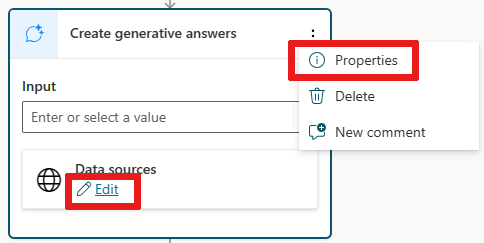
Atau, pilih di
...simpul Buat jawaban generatif, lalu pilih Properti untuk membuka panel, dan terakhir pilihsumber data.
Buka opsi Data klasik.
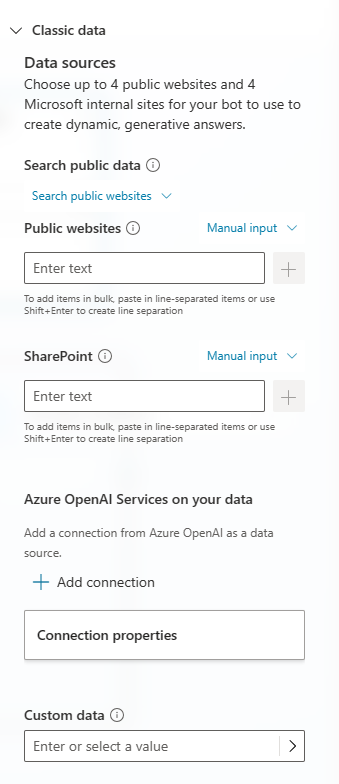
Di bawah SharePoint panel sumber data , tambahkan URL yang SharePoint ingin Anda gunakan. Pisahkan beberapa URL dengan jeda baris manual (gunakan Shift + Enter).

Catatan
- Kami menyarankan untuk menghilangkan dari https:// URL. URL yang dikenali SharePoint berasal dari domain sharepoint.com .
- Hanya halaman modern yang didukung.
- Konten dari halaman ASPX klasik tidak SharePoint digunakan untuk menghasilkan jawaban.
Pilih Simpan di bagian atas untuk menyimpan perubahan topik Anda.
Uji copilot Anda dengan frasa yang Anda harapkan untuk menampilkan konten.
Jika akun pengguna yang Anda gunakan untuk masuk powerva.microsoft.com tidak memiliki akses ke SharePoint situs, Anda tidak mendapatkan konten atau Anda mungkin melihat kesalahan sistem.
Skenario autentikasi tingkat lanjut
Secara default, Copilot Studio prakonfigurasi copilot untuk mengautentikasi pengguna menggunakan autentikasi Microsoft untuk mengakses SharePoint sumber saat mereka tersambung ke copilot melalui Microsoft Teams, Power Apps, atau Microsoft 365 Copilot. Namun, jika Anda perlu mengonfigurasi autentikasi secara manual, langkah-langkah berikut diperlukan agar jawaban generatif dapat bekerja dengan SharePoint sumber data.
Untuk mengautentikasi copilot Anda, lihat Autentikasi.
Untuk petunjuk tentang cara membuat pendaftaran aplikasi ID yang diperlukan Microsoft Entra , lihat Mengonfigurasi autentikasi pengguna dengan Microsoft Entra ID. Saat membuat pendaftaran ini, Anda atau admin Anda harus menentukan,cakupan
Sites.Read.AllFiles.Read.Alldalam Microsoft Entra pendaftaran aplikasi ID.Memilih Tidak ada autentikasi menentukan bahwa kopilot Anda tidak akan mengambil informasi dari SharePoint.
Saat mengonfigurasi autentikasi, cakupan mengontrol akses pengguna. Tentukan
Sites.Read.All, diFiles.Read.Allbidang cakupan di dekat yang adaprofiledanopenidnilai di. Copilot Studio Cakupan ini tidak memberi pengguna peningkatan izin saat menggunakan copilot, tetapi mengizinkan konten yang diizinkan dari SharePoint situs seperti yang dikonfigurasi untuk jawaban generatif.Konfigurasi ini hanya berlaku untuk jawaban generatif, dan tidak berlaku untuk Power Platform Konektor.
Penting
- Sumber informasi yang ditentukan dalam simpul jawaban generatif diprioritaskan di tingkat kopilot. Sumber tingkat copilot berfungsi sebagai pengganti.
- Jika Pencarian SharePoint Terbatas diaktifkan, penggunaan akan SharePoint diblokir.